Hvordan fikser jeg Roblox-feilkode: 403?
I denne artikkelen vil vi prøve å løse feilen "Autentisering mislyktes. Det oppstod en feil under autentisering. Vennligst prøv igjen. Feilkode: 403"-feilen som Roblox-spillere møter når de prøver å logge på.

Roblox-spilleres tilgang til spillet er begrenset ved å støte på problemet "Autentisering mislyktes. Det oppstod en feil under autentisering. Vennligst prøv igjen. Feilkode: 403" etter åpning av spillet. Hvis du står overfor et slikt problem, kan du finne en løsning ved å følge forslagene nedenfor.
Hva er Roblox-feilkode: 403?
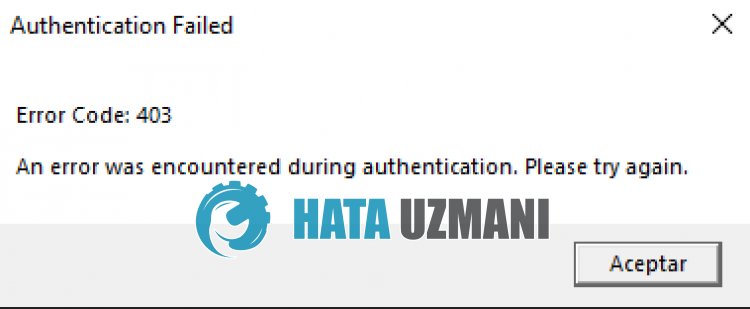
Denne feilen oppstår på grunn av mange problemer som begrenser tilgangen vår til spillet. Vi kanliste opp mulige årsaker til Roblox Error Code 403-problemet som følger:
- Tjeneren kan være under vedlikehold.
- Personverninnstillingen kan være begrenset.
- Det kan være et nettverksproblem.
- Microsoft Store og Xbox kan være problematiske.
- Cache og informasjonskapsler kan være problematiske.
- Antivirus blokkerer kanskje spillet.
Vi harlistet opp de mulige årsakene ovenfor. Nå skal vi prøve å løse problemet ved å gi deg informasjon om hvordan du løser dette problemet.
Slik fikser du Roblox En feil oppstod under autentiseringsfeil
For å fikse denne feilen kan du finne løsningen på problemet ved å følge forslagene nedenfor.
1-) Sjekk servere
Roblox-utviklere oppdaterer spillet hver dag, og utfører nye tillegg og tester. Disse testene og pluginene kan selvfølgelig føre til at enkelte menyer eller plugins blir deaktivert.
For dette kan vi være oppmerksomme på slike feil fra Roblox-statussiden utarbeidet av Roblox-utviklere.
Du kan være oppmerksom på noen feil i spillet ved å gå til lenken nedenfor slik at vi kan sjekke Roblox-serverne.
Klikk for å gå til Roblox-statussiden
2-) Deaktiver nettlesersikkerhetsinnstilling
Å ha nettlesersikkerhet aktivert vil føre til at du gir tilgang til mange koblinger. Derfor kan nettleseren blokkere ethvert nettsted i bakgrunnen av sikkerhetsgrunner. For å fikse denne feilen kan vi sjekke om problemet vedvarer ved å slå av nettlesersikkerhet.
- Åpne en nettleser og åpne innstillingsmenyen.
- La oss åpne «Personvern og sikkerhet»-menyen i menyen.
- La oss gå til «Sikkerhet»-menyen i menyen og merke av for «Ingen beskyttelse».
Etter denne prosessen kan du sjekke om problemet vedvarer.
3-) Tøm Roblox-bufferen for nettleseren
Filene i den midlertidige hurtigbufferen for Roblox i nettleseren kan være problematiske eller feillastet. For å løse dette problemet kan vi eliminere problemet ved å tømme nettleserbufferen.
- Få tilgang til nettleserinnstillingene.
- Klikk på «Personvern og sikkerhet»-alternativet på venstre side av Innstillinger-menyen.
- Klikk på «Informasjonskapsler og andre nettstedsdata»-alternativet på skjermen som åpnes.
- Etter dette klikker du på «Se alle nettstedsdata og tillatelser» nedenfor.
- Søk etter «Roblox» på søkeskjermen på skjermen som åpnes.
- Etter denne prosessen klikker du på søppelbøtteikonet på høyre side av YouTube-siden og utfører renseprosessen.
Etter at du har utført denne operasjonen, kan du sjekke om problemet vedvarer.
4-) Tøm Roblox Temporary Cache File
En feil eller korrupsjon i Roblox midlertidige cache-fil kan føre til at vi støter påulike problemer som dette. For dette kan vi eliminere problemet ved å tømme de midlertidige bufferfilene.
- Skriv "Kjør" i startskjermen for søk og åpne den.
- Skriv "%localappdata%" i det nye vinduet som åpnes og kjør det.
- Etter denne handlingen, slett "Roblox"-mappen.
Etter at du har slettet mappen, start datamaskinen på nytt og last ned Roblox-appen på nytt og sjekk.
5-) Sjekk tilkoblingen din
Problemet med Internett-tilkoblingen kan forårsake mange feil. Hvis Internett-tilkoblingen din blir tregere eller koblet fra, la oss gi noen forslag for å fikse det.
- Hvis internetthastigheten reduseres, slår du modemet av og på igjen. Denne prosessen vil avlaste internettlitt.
- Vi kan eliminere problemet ved å tømme Internett-bufferen.
Tøm DNS-bufferen
- Skriv inn cmd i startsøkeskjermen og kjør som administrator.
- Skriv inn følgende kodelinjer i rekkefølge på ledetekstskjermen og trykk enter.
- ipconfig /flushdns
- netsh int ipv4 tilbakestilling
- netsh int ipv6 tilbakestilling
- netsh winhttp reset proxy
- netsh winsock tilbakestilling
- ipconfig /registerdns
- Etter denne operasjonen vil den vise at dns-bufferen og proxyene dine er tømt.
Etter denne prosessen kan du åpne spillet ved å starte datamaskinen på nytt. Hvis problemet vedvarer, la oss gå videre til et annet forslag.
6-) Slå av modemet ditt
Slå av modemet, vent 20 sekunder og slå det på igjen. I løpet av denne prosessen vil IP-adressen din endres og forhindreulike nettverksproblemer.
7-) Registrer en annen DNS-server
Vi kan eliminere problemet ved å registrere en annen dns-server på datamaskinen.
- Åpne kontrollpanelet og velg alternativet Nettverk og Internett
- Åpne Nettverks- og delingssenter på skjermen som åpnes.
- Klikk på Endre adapterinnstillinger til venstre.
- Høyreklikk på tilkoblingstypen for å åpne Egenskaper-menyen.
- Dobbeltklikk Internet Protocol versjon 4 (TCP /IPv4).
- La oss bruke innstillingene ved å skrive inn Google DNS-serveren vi vil gi nedenfor.
- Foretrukket DNS-server: 8.8.8.8
- Annen DNS-server: 8.8.4.4
- Klikk deretter på Bekreft innstillinger ved avslutning og trykk på OK-knappen og bruk handlingene.
Etter denne prosessen starter du datamaskinen på nytt og kjører Roblox-spillet.
Ja, venner, vi har løst problemet vårt under denne tittelen. Hvis problemet vedvarer, kan du spørre om feilene du støter på ved å gå inn på FORUM-plattformen vår.
![Hvordan fikser jeg YouTube-serverfeilen [400]?](https://www.hatauzmani.com/uploads/images/202403/image_380x226_65f1745c66570.jpg)


















